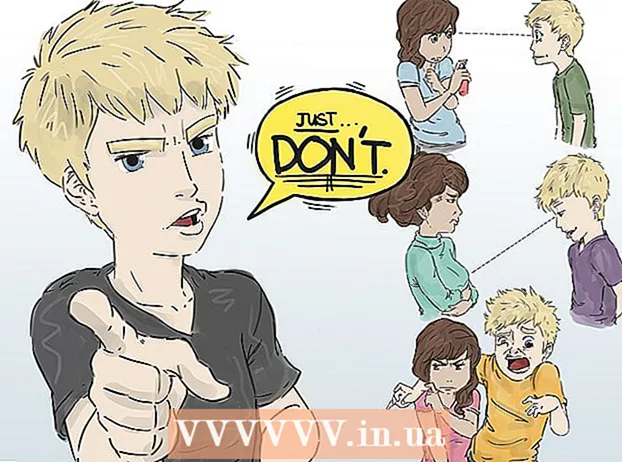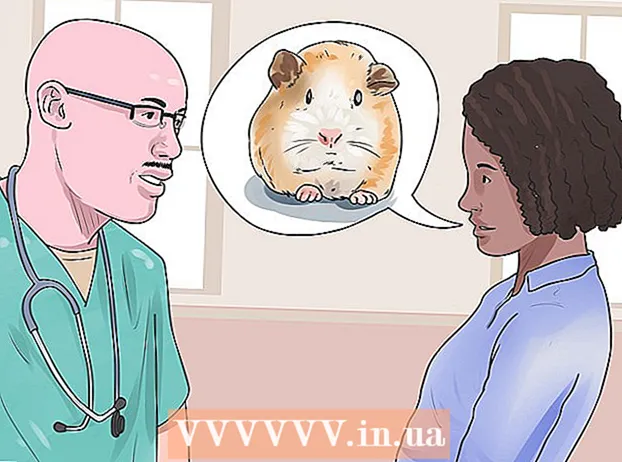Müəllif:
Clyde Lopez
Yaradılış Tarixi:
21 İyul 2021
YeniləMə Tarixi:
1 İyul 2024

MəZmun
- Addımlar
- Metod 5: Lisenziya Doğrulamasını deaktiv edin
- Metod 2 /5: Google Reklamlarını silin
- Metod 3 /5: Xüsusi yamaların quraşdırılması
- Metod 4 /5: Tətbiq Çözünürlüyünü dəyişdirin
- Metod 5 /5: dəyişdirilmiş bir APK faylı yaradın
Bu yazı Android telefonunuzda Lucky Patcher -dən necə istifadə edəcəyinizi göstərəcək. Lucky Patcher, lisenziya yoxlamasını aradan qaldırmaq, Google reklamlarını silmək, xüsusi yamalar quraşdırmaq, icazələri dəyişdirmək və APK yaratmaq üçün tətbiqləri dəyişdirməyə imkan verir. Lucky Patcher ilə tətbiqləri dəyişdirmək üçün köklü bir Android telefonu lazımdır.
Addımlar
Metod 5: Lisenziya Doğrulamasını deaktiv edin
 1 Android cihazınızı kökləyin. Lucky Patcher vasitəsilə tətbiqləri dəyişdirə bilmək üçün köklü bir Android telefonunuz olmalıdır. Kökləmə prosesi hər bir Android cihazı üçün fərqlidir və super istifadəçi hüquqlarını əldə edərkən telefon uğursuz ola bilər və köklü telefon üçün zəmanət etibarsız olacaq. Ən son təlimatları izləyin və son dərəcə ehtiyatla davam edin.
1 Android cihazınızı kökləyin. Lucky Patcher vasitəsilə tətbiqləri dəyişdirə bilmək üçün köklü bir Android telefonunuz olmalıdır. Kökləmə prosesi hər bir Android cihazı üçün fərqlidir və super istifadəçi hüquqlarını əldə edərkən telefon uğursuz ola bilər və köklü telefon üçün zəmanət etibarsız olacaq. Ən son təlimatları izləyin və son dərəcə ehtiyatla davam edin. - Daha çox məlumat üçün "PC olmadan Android -də super istifadəçi hüquqlarını necə əldə etmək olar" məqaləsini oxuyun.
 2 Sarı emoji simvolu vuraraq Şanslı Patcheri açın. Bundan sonra, telefonunuzda quraşdırılmış tətbiqlərin siyahısını görəcəksiniz.
2 Sarı emoji simvolu vuraraq Şanslı Patcheri açın. Bundan sonra, telefonunuzda quraşdırılmış tətbiqlərin siyahısını görəcəksiniz.  3 Lisenziya çekini kəsmək istədiyiniz tətbiqə vurun. Ekranda müxtəlif variantları olan bir menyu görünəcək.
3 Lisenziya çekini kəsmək istədiyiniz tətbiqə vurun. Ekranda müxtəlif variantları olan bir menyu görünəcək.  4 Vurun Yamaq menyusutətbiqə tətbiq oluna biləcək yamaların siyahısını göstərmək üçün.
4 Vurun Yamaq menyusutətbiqə tətbiq oluna biləcək yamaların siyahısını göstərmək üçün. 5 Vurun Lisenziya çekini silinlisenziya yoxlamasını söndürmək üçün müxtəlif variantları göstərmək üçün.
5 Vurun Lisenziya çekini silinlisenziya yoxlamasını söndürmək üçün müxtəlif variantları göstərmək üçün. 6 Müvafiq onay qutusunu yoxlayaraq istifadə etmək istədiyiniz yamağı seçin.
6 Müvafiq onay qutusunu yoxlayaraq istifadə etmək istədiyiniz yamağı seçin. 7 Vurun Tətbiq edinlisenziya çekini silmək üçün tətbiqə yamaq düzəltmək. Bu proses bir neçə dəqiqə çəkə bilər.
7 Vurun Tətbiq edinlisenziya çekini silmək üçün tətbiqə yamaq düzəltmək. Bu proses bir neçə dəqiqə çəkə bilər.  8 Vurun tamam. Quraşdırma uğurlu olarsa, quraşdırma nəticələrinin olduğu bir pəncərə görəcəksiniz. Davam etmək üçün OK vurun.
8 Vurun tamam. Quraşdırma uğurlu olarsa, quraşdırma nəticələrinin olduğu bir pəncərə görəcəksiniz. Davam etmək üçün OK vurun.
Metod 2 /5: Google Reklamlarını silin
 1 Android cihazınızı kökləyin. Lucky Patcher vasitəsilə tətbiqləri dəyişdirə bilmək üçün köklü bir Android telefonunuz olmalıdır. Kökləmə prosesi hər bir Android cihazı üçün fərqlidir və super istifadəçi hüquqlarını əldə edərkən telefon uğursuz ola bilər və bu da zəmanətin itirilməsinə səbəb olur. Ən son təlimatları izləyin və son dərəcə ehtiyatla davam edin.
1 Android cihazınızı kökləyin. Lucky Patcher vasitəsilə tətbiqləri dəyişdirə bilmək üçün köklü bir Android telefonunuz olmalıdır. Kökləmə prosesi hər bir Android cihazı üçün fərqlidir və super istifadəçi hüquqlarını əldə edərkən telefon uğursuz ola bilər və bu da zəmanətin itirilməsinə səbəb olur. Ən son təlimatları izləyin və son dərəcə ehtiyatla davam edin. - Daha çox məlumat üçün "PC olmadan Android -də super istifadəçi hüquqlarını necə əldə etmək olar" məqaləsini oxuyun.
 2 Sarı emoji simvolu vuraraq Şanslı Patcheri açın. Bundan sonra, telefonunuzda quraşdırılmış tətbiqlərin siyahısını görəcəksiniz.
2 Sarı emoji simvolu vuraraq Şanslı Patcheri açın. Bundan sonra, telefonunuzda quraşdırılmış tətbiqlərin siyahısını görəcəksiniz.  3 Google reklamlarını silmək istədiyiniz tətbiqə vurun.
3 Google reklamlarını silmək istədiyiniz tətbiqə vurun. 4 Vurun Yamaq menyusutətbiqə tətbiq oluna biləcək yamaların siyahısını göstərmək üçün.
4 Vurun Yamaq menyusutətbiqə tətbiq oluna biləcək yamaların siyahısını göstərmək üçün. 5 Vurun Reklamları silin. İki seçimdən ibarət bir menyu açılacaqdır.
5 Vurun Reklamları silin. İki seçimdən ibarət bir menyu açılacaqdır.  6 Vurun Bir yamaq ilə reklamları silin. Bu açılan menyuda ilk seçimdir.
6 Vurun Bir yamaq ilə reklamları silin. Bu açılan menyuda ilk seçimdir.  7 Vurun Tətbiq edinreklam silmək tətbiqinizi yamaq üçün. Bu proses bir neçə dəqiqə çəkə bilər.
7 Vurun Tətbiq edinreklam silmək tətbiqinizi yamaq üçün. Bu proses bir neçə dəqiqə çəkə bilər.  8 Vurun tamam. Quraşdırma uğurlu olarsa, quraşdırma nəticələrinin olduğu bir pəncərə görəcəksiniz. Davam etmək üçün OK vurun.
8 Vurun tamam. Quraşdırma uğurlu olarsa, quraşdırma nəticələrinin olduğu bir pəncərə görəcəksiniz. Davam etmək üçün OK vurun.
Metod 3 /5: Xüsusi yamaların quraşdırılması
 1 Android cihazınızı kökləyin. Lucky Patcher vasitəsilə tətbiqləri dəyişdirə bilmək üçün köklü bir Android telefonunuz olmalıdır. Kökləmə prosesi hər bir Android cihazı üçün fərqlidir və super istifadəçi hüquqlarını əldə edərkən telefon uğursuz ola bilər və bu da istehsalçının zəmanətinin itirilməsinə səbəb olur. Ən son təlimatları izləyin və son dərəcə ehtiyatla davam edin.
1 Android cihazınızı kökləyin. Lucky Patcher vasitəsilə tətbiqləri dəyişdirə bilmək üçün köklü bir Android telefonunuz olmalıdır. Kökləmə prosesi hər bir Android cihazı üçün fərqlidir və super istifadəçi hüquqlarını əldə edərkən telefon uğursuz ola bilər və bu da istehsalçının zəmanətinin itirilməsinə səbəb olur. Ən son təlimatları izləyin və son dərəcə ehtiyatla davam edin. - Daha çox məlumat üçün "PC olmadan Android -də super istifadəçi hüquqlarını necə əldə etmək olar" məqaləsini oxuyun.
 2 Sarı emoji simvolu vuraraq Şanslı Patcheri açın. Bu, telefona quraşdırılmış tətbiqlərin siyahısını göstərəcəkdir.
2 Sarı emoji simvolu vuraraq Şanslı Patcheri açın. Bu, telefona quraşdırılmış tətbiqlərin siyahısını göstərəcəkdir.  3 Xüsusi yamaq tətbiq etmək istədiyiniz tətbiqə vurun.
3 Xüsusi yamaq tətbiq etmək istədiyiniz tətbiqə vurun. 4 Vurun Yamaq menyusutətbiqə tətbiq oluna biləcək yamaların siyahısını göstərmək üçün.
4 Vurun Yamaq menyusutətbiqə tətbiq oluna biləcək yamaların siyahısını göstərmək üçün. 5 Vurun Xüsusi yamaq. Bundan sonra ekranda istifadəçi yamaq menyusu görünə bilər. Yalnız bir xüsusi yamaq varsa, xüsusi yamanın quraşdırılmasını təsdiq etməyiniz xahiş olunacaq.
5 Vurun Xüsusi yamaq. Bundan sonra ekranda istifadəçi yamaq menyusu görünə bilər. Yalnız bir xüsusi yamaq varsa, xüsusi yamanın quraşdırılmasını təsdiq etməyiniz xahiş olunacaq. - Ən son xüsusi yamaları yükləmək üçün ekranın sağ üst küncündə "⋮" işarəsinə vurun və "Xüsusi Yamaları Yüklə" menyu maddəsini seçin.
 6 Tətbiq etmək istədiyiniz yamağı seçin. Yamağın hərəkətlərini izah edən bir açılan pəncərə görəcəksiniz.
6 Tətbiq etmək istədiyiniz yamağı seçin. Yamağın hərəkətlərini izah edən bir açılan pəncərə görəcəksiniz.  7 Vurun Tətbiq edinxüsusi yamaq tətbiq etmək. Bu proses bir neçə dəqiqə çəkə bilər.
7 Vurun Tətbiq edinxüsusi yamaq tətbiq etmək. Bu proses bir neçə dəqiqə çəkə bilər.  8 Vurun tamam. Quraşdırma uğurlu olarsa, quraşdırma nəticələrinin olduğu bir pəncərə görəcəksiniz. Davam etmək üçün OK vurun.
8 Vurun tamam. Quraşdırma uğurlu olarsa, quraşdırma nəticələrinin olduğu bir pəncərə görəcəksiniz. Davam etmək üçün OK vurun.
Metod 4 /5: Tətbiq Çözünürlüyünü dəyişdirin
 1 Android cihazınızı kökləyin. Lucky Patcher vasitəsilə tətbiqləri dəyişdirə bilmək üçün köklü bir Android telefonunuz olmalıdır. Kökləmə prosesi hər bir Android cihazı üçün fərqlidir və super istifadəçi hüquqlarını əldə edərkən telefon uğursuz ola bilər və köklü telefon üçün zəmanət etibarsız olacaq. Ən son təlimatları izləyin və son dərəcə ehtiyatla davam edin.
1 Android cihazınızı kökləyin. Lucky Patcher vasitəsilə tətbiqləri dəyişdirə bilmək üçün köklü bir Android telefonunuz olmalıdır. Kökləmə prosesi hər bir Android cihazı üçün fərqlidir və super istifadəçi hüquqlarını əldə edərkən telefon uğursuz ola bilər və köklü telefon üçün zəmanət etibarsız olacaq. Ən son təlimatları izləyin və son dərəcə ehtiyatla davam edin. - Daha çox məlumat üçün "PC olmadan Android -də super istifadəçi hüquqlarını necə əldə etmək olar" məqaləsini oxuyun.
 2 Sarı emoji simvolu vuraraq Şanslı Patcheri açın. Bundan sonra, telefonunuzda quraşdırılmış tətbiqlərin siyahısını görəcəksiniz.
2 Sarı emoji simvolu vuraraq Şanslı Patcheri açın. Bundan sonra, telefonunuzda quraşdırılmış tətbiqlərin siyahısını görəcəksiniz.  3 Xüsusi yamaq tətbiq etmək istədiyiniz tətbiqə vurun.
3 Xüsusi yamaq tətbiq etmək istədiyiniz tətbiqə vurun. 4 Vurun Yamaq menyusutətbiqə tətbiq oluna biləcək yamaların siyahısını göstərmək üçün.
4 Vurun Yamaq menyusutətbiqə tətbiq oluna biləcək yamaların siyahısını göstərmək üçün. 5 Vurun İcazələri dəyişdirinicazələrin siyahısını göstərmək üçün.
5 Vurun İcazələri dəyişdirinicazələrin siyahısını göstərmək üçün. 6 Fərdi icazələrə vurun. Qətnamə təsviri yaşıl olarsa, qətnamə aktivdir. Qırmızı olarsa - icazə deaktivdir.
6 Fərdi icazələrə vurun. Qətnamə təsviri yaşıl olarsa, qətnamə aktivdir. Qırmızı olarsa - icazə deaktivdir.  7 Vurun Tətbiq edindəyişdirilmiş icazələrlə proqramı yenidən başladın.
7 Vurun Tətbiq edindəyişdirilmiş icazələrlə proqramı yenidən başladın.
Metod 5 /5: dəyişdirilmiş bir APK faylı yaradın
 1 Android cihazınızı kökləyin. Lucky Patcher vasitəsilə tətbiqləri dəyişdirə bilmək üçün köklü bir Android telefonunuz olmalıdır. Kökləmə prosesi hər bir Android cihazı üçün fərqlidir və super istifadəçi hüquqlarının əldə edilməsi prosesində telefon uğursuz ola bilər və bu da telefon zəmanətini ləğv edəcək. Ən son təlimatları izləyin və son dərəcə ehtiyatla davam edin.
1 Android cihazınızı kökləyin. Lucky Patcher vasitəsilə tətbiqləri dəyişdirə bilmək üçün köklü bir Android telefonunuz olmalıdır. Kökləmə prosesi hər bir Android cihazı üçün fərqlidir və super istifadəçi hüquqlarının əldə edilməsi prosesində telefon uğursuz ola bilər və bu da telefon zəmanətini ləğv edəcək. Ən son təlimatları izləyin və son dərəcə ehtiyatla davam edin. - Daha çox məlumat üçün "PC olmadan Android -də super istifadəçi hüquqlarını necə əldə etmək olar" məqaləsini oxuyun.
 2 Sarı emoji simvolu vuraraq Şanslı Patcheri açın. Bundan sonra, telefonunuzda quraşdırılmış tətbiqlərin siyahısını görəcəksiniz.
2 Sarı emoji simvolu vuraraq Şanslı Patcheri açın. Bundan sonra, telefonunuzda quraşdırılmış tətbiqlərin siyahısını görəcəksiniz.  3 Dəyişdirilmiş APK faylı yaratmaq istədiyiniz tətbiqə vurun.
3 Dəyişdirilmiş APK faylı yaratmaq istədiyiniz tətbiqə vurun. 4 Bir seçim seçin Dəyişdirilmiş APK yaradın tətbiqə başladıqdan dərhal sonra.
4 Bir seçim seçin Dəyişdirilmiş APK yaradın tətbiqə başladıqdan dərhal sonra. 5 APK faylına hansı yamanın tətbiq olunacağını seçin. Ekranda yamaqların siyahısı görünəcək, quraşdırılması dəyişdirilmiş APK faylı yaradacaq.
5 APK faylına hansı yamanın tətbiq olunacağını seçin. Ekranda yamaqların siyahısı görünəcək, quraşdırılması dəyişdirilmiş APK faylı yaradacaq.  6 Mavi düyməni vurun Tətbiqi yenidən qurun ekranın aşağısında. Tətbiqin dəyişdirilmiş APK faylı, orijinal tətbiqdən fərqli bir yamaqla yaradılacaq. Bütün dəyişdirilmiş APK -lar qovluqda olacaq / sdcard / LuckyPatcher / Dəyişdirilmiş /.
6 Mavi düyməni vurun Tətbiqi yenidən qurun ekranın aşağısında. Tətbiqin dəyişdirilmiş APK faylı, orijinal tətbiqdən fərqli bir yamaqla yaradılacaq. Bütün dəyişdirilmiş APK -lar qovluqda olacaq / sdcard / LuckyPatcher / Dəyişdirilmiş /.  7 Vurun tamamAPK faylının yaradılmasını təsdiqləmək üçün. Və ya dəyişdirilmiş APK faylı olan qovluğu açmaq üçün Fayla Get düyməsini vurun.
7 Vurun tamamAPK faylının yaradılmasını təsdiqləmək üçün. Və ya dəyişdirilmiş APK faylı olan qovluğu açmaq üçün Fayla Get düyməsini vurun.